Могуће је шаљите захтеве за пријатељство другим корисницима на Дисцорд . Ово је важно за платформе које желе да изграде јаку заједницу, а до сада Дисцорд има јаку заједницу.
Недавно се неколико корисника Дисцорд-а жалило на немогућност слања захтева за пријатељство. Када се пошаље захтев за пријатељство, појављује се грешка у којој се наводи да захтев за пријатељство није успео.
Како да поправите грешку Захтев за пријатељство не ради на Дисцорд-у
Фикинг тхе Захтев за пријатељство није успео грешка на Дисцорд-у није тешка када знате основне проблеме. Следећа решења би требало да буду довољна да се ствари исправе:
- Користите исправно корисничко име
- Поново покрените апликацију Дисцорд или поново учитајте веб апликацију
- Измените подешавања приватности Дисцорд-а
1] Користите исправно корисничко име
Прво што треба да урадите овде је да проверите да ли је корисничко име особе којој шаљете захтев за пријатељство исправно написано. Једноставна грешка у правопису може бити примарни разлог за грешку Неуспешно тражење пријатеља, стога, морате покушати да се уздржите од грешака.
Када још једном проверите да ли је правопис у реду, требало би да наставите и још једном пошаљете захтев. Ако све иде по плану, онда не би требало да имате проблема када су грешке у питању.
2] Поново покрените апликацију Дисцорд или поново учитајте веб апликацију
Да, поновно покретање или поновно учитавање може звучати довољно једноставно, али је познато да ове радње решавају већину основних проблема. Дакле, ако сте се у последње време суочили лицем у лице са грешком у захтеву за пријатељство, онда би поновно покретање Дисцорд десктоп апликације требало да буде једна од првих радњи које треба предузети.
Сада, ако имате проблема са затварањем апликације да бисте покренули поновно покретање, кликните десним тастером миша на траку задатака.
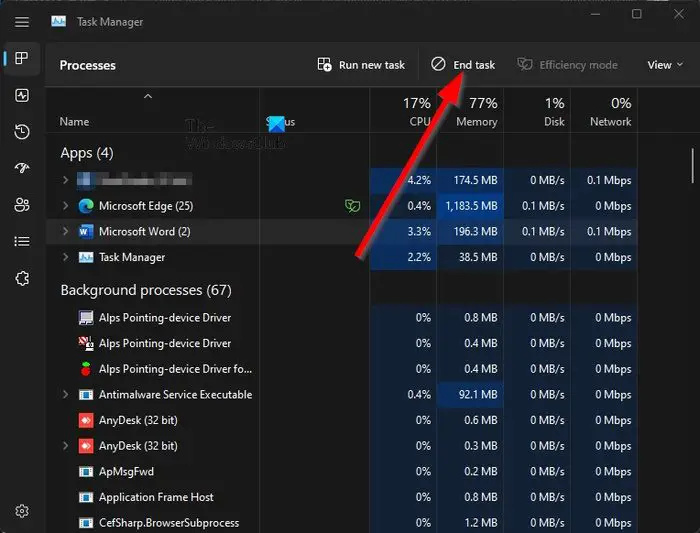
Након тога, изаберите Таск Манагер из контекстног менија.
Иди на Процеси картицу и потражите Дисцорд.
Кликните десним тастером миша на апликацију, а затим кликните на Заврши задатак .
На крају, кликните на пречицу да бисте поново покренули апликацију Дисцорд.
Алтернативно, ако користите веб апликацију Дисцорд, поново учитајте страницу из свог омиљеног веб прегледача.
3] Уредите подешавања приватности Дисцорд-а
Ево ствари, ако сте онемогућили функцију захтева за пријатељство, онда није неуобичајено да корисници попут вас наиђу на дотичну грешку. Дакле, како можемо заобићи овај проблем? Лако, па хајде да причамо о томе.
Прво морате да отворите апликацију Дисцорд.
одржавање чврстог диска
Пријавите се ако то већ нисте урадили.
Кликните одмах на икону Подешавања.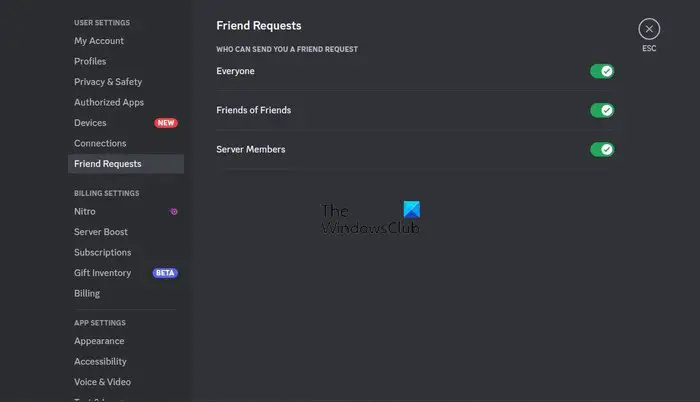
Са леве табле, онда, морате да потражите Захтеве за пријатељство.
Кликните на њега, а затим укључите све опције за КО ВАМ МОЖЕ ПОСЛАТИ ЗАХТЕВ ЗА ПРИЈАТЕЉЕ.
Уверите се да су сви изабрани сви, пријатељи пријатеља и чланови сервера.
Треба напоменути да вас је у неким случајевима корисник коме покушавате да пошаљете захтев за пријатељство блокирао. Ако је то случај, велике су шансе да би то могао бити разлог зашто видите поруку о грешци.
ЧИТАТИ : Валорант Дисцорд се руши са грешком 404
Како знати да ли вас је неко блокирао на Дисцорд-у?
Ако вас је други корисник на Дисцорд-у блокирао, нећете моћи да примате обавештења која се односе на ову особу. Штавише, нећете имати могућност да их контактирате, али ћете и даље имати могућност да читате њихове поруке на серверу.
Да ли Дисцорд одржава ограничење захтева за пријатељство?
Одговор на то питање је да. Заиста постоји ограничење броја захтева за пријатељство које можете послати. Када стекнете 1000 пријатеља, Дисцорд ће вас блокирати да шаљете више захтева.















